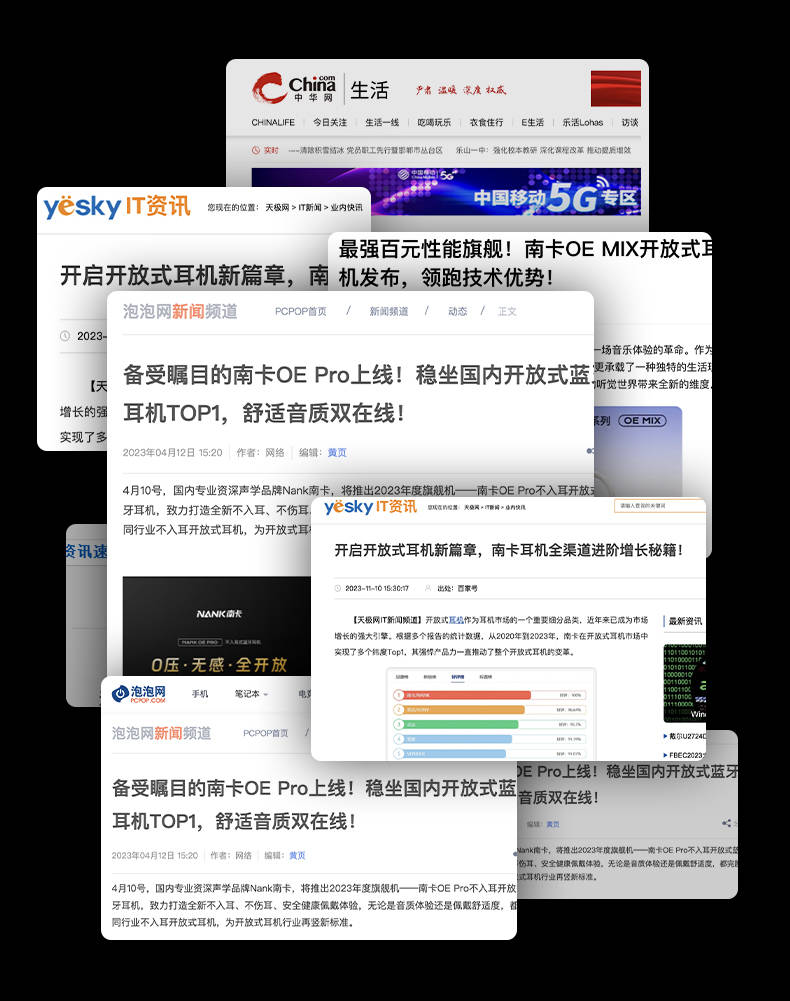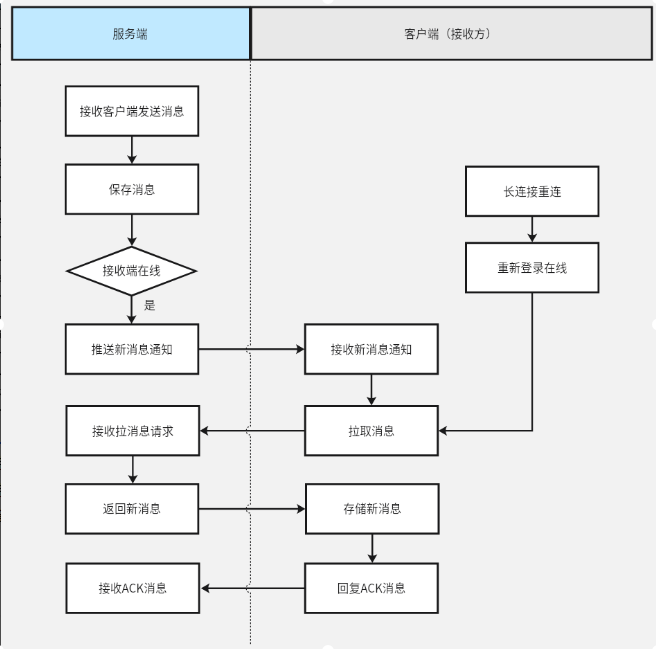AIGC
AI 提问技巧
为了让 Al 更好地理解我们的输入,并给出预期精确的输出,需要严格控制我们的提问词。
1.使用系统预设 + 控制输入格式(便于Al精确地理解我们的需求)

你是一个数据分析师和前端开发专家,接下来我会按照以下固定格式给你提供内容:
分析需求:
{数据分析的需求或者目标}
原始数据:
{csv格式的原始数据,用,作为分隔符}
请根据以上内容,帮我生成数据分析结论和可视化图表代码
2.控制输出格式(便于 AI 返回的内容能够更加方便地为我们所用)
你是一个数据分析师和前端开发专家,接下来我会按照以下固定格式给你提供内容:
分析需求:
{数据分析的需求或者目标}
原始数据:
{csv格式的原始数据,用,作为分隔符}请根据这两部分内容,按照以下指定格式生成内容(此外不要输出任何多余的开头、结尾、注释)
----------------------------------------------------------------------------------
{前端 Echarts V5 的 option 配置对象js代码,合理地将数据进行可视化,不要生成任何多余的内容,比如注释}
----------------------------------------------------------------------------------
{明确的数据分析结论、越详细越好,不要生成多余的注释}----------------------------------------------------------------------------------
{title: {text: '网站用户增长情况',subtext: ''},tooltip: {trigger: 'axis',axisPointer: {type: 'shadow'}},legend: {data: ['用户数']},xAxis: {data: ['1号', '2号', '3号']},yAxis: {},series: [{name: '用户数',type: 'bar',data: [10, 20, 30]}]
}
----------------------------------------------------------------------------------
根据数据分析可得,该网站用户数量逐日增长,时间越长,用户数量增长越多。
3.指定一个示例问答,one-shot 或者 few-shot
one-shot:给 AI 一轮示例问答
few-shot:给 AI 多轮示例问答

之后就可以慢慢训练这个模型,哪里不对就在预设和提示词里限制,训练成功后再放入示例。
如何调用AI
1.调用官方接口
比如 OpenAI 或者其他 AI 原始大模型官网的接口 👉 官方文档
- 优点:不经封装,最灵活,最原始
- 缺点:要钱、要魔法
本质上 OpenAI 就是提供了 HTTP 接口,我们可以用任何语言去调用
1)在请求头中指定 OPENAI_API_KEY → Authorization: Bearer OPENAI_API_KEY。
 2)找到你要使用的接口,比如 AI 对话接口。
2)找到你要使用的接口,比如 AI 对话接口。

3)按照接口文档的示例,构造 HTTP 请求,比如用 Hutool 工具类、或者 HTTPClient。
/*** AI 对话(需要自己创建请求响应对象)** @param request* @param openAiApiKey* @return*/
public CreateChatCompletionResponse createChatCompletion(CreateChatCompletionRequest request, String openAiApiKey) {if (StringUtils.isBlank(openAiApiKey)) {throw new BusinessException(ErrorCode.PARAMS_ERROR, "未传 openAiApiKey");}String url = "https://api.openai.com/v1/chat/completions";String json = JSONUtil.toJsonStr(request);String result = HttpRequest.post(url).header("Authorization", "Bearer " + openAiApiKey).body(json).execute().body();return JSONUtil.toBean(result, CreateChatCompletionResponse.class);
}
最终结果可能返回以下内容:

2 使用云服务商提供的封装接口
比如:Azure 云(微软官方)
- 优点:本地都能用
- 缺点:依然要钱,而且可能比直接调用原始的接口更贵
3 鱼聪明 AI 开放平台
使用星球 AI 助手 —— 鱼聪明 AI 或 移动端搜索公众号【鱼聪明AI】。
鱼聪明 AI 提供现成的 SDK,让用户更便捷地利用 AI 能力。
具体调用方式可查看:--- SDK项目文档
- 优点:目前不要钱,而且有很多现成的模型(prompt 系统预设)给大家用
- 缺点:不完全灵活,但是可以定义自己的模型
1.到上面的文档里引入依赖
2.在application.yml填加上你的accessKey和secretKey

3.创建一个类,注入client,并写入模型Id

package com.yupi.springbootinit.manager;import com.yupi.springbootinit.common.ErrorCode;
import com.yupi.springbootinit.exception.BusinessException;
import com.yupi.yucongming.dev.client.YuCongMingClient;
import com.yupi.yucongming.dev.common.BaseResponse;
import com.yupi.yucongming.dev.model.DevChatRequest;
import com.yupi.yucongming.dev.model.DevChatResponse;
import org.springframework.stereotype.Service;import javax.annotation.Resource;/*** 用于对接 AI 平台*/
@Service
public class AiManager {@Resourceprivate YuCongMingClient yuCongMingClient;/*** AI 对话** @param message* @return*/public String doChat(String message) {// 第三步,构造请求参数DevChatRequest devChatRequest = new DevChatRequest();// 模型id,尾后加L,转成long类型devChatRequest.setModelId(1651468516836098050L);devChatRequest.setMessage(message);// 第四步,获取响应结果BaseResponse<DevChatResponse> response = yuCongMingClient.doChat(devChatRequest);// 如果响应为null,就抛出系统异常,提示“AI 响应错误”if (response == null) {throw new BusinessException(ErrorCode.SYSTEM_ERROR, "AI 响应错误");}return response.getData().getContent();}
}
然后创建一下测试类,按你预期设定的格式输入数据,便可以调用AI了
4.封装返回类接收
package com.ptu.api.model.vo;import lombok.Data;@Data
public class BiResponse {/*** 生成的图表代码*/private String genChart;/*** 生成的分析结论*/private String genResult;/*** 图表id*/private Long chartId;
}
5.编写代码
之前我们是拼接用户的输入,现在可以对之前的输入方式进行优化;
通过设定一个提示语(prompt)的方式来输入用户信息,而不必自己编写提示语。
这种优化方式使得我们可以直接调用现有模型来进行处理。
注入刚刚封装好的对象,
// 指定一个模型id(把id写死,也可以定义成一个常量)long biModelId = 1659171950288818178L;/** 用户的输入(参考)分析需求:分析网站用户的增长情况原始数据:日期,用户数1号,102号,203号,30* */// 构造用户输入StringBuilder userInput = new StringBuilder();userInput.append("分析需求:").append("\n");// 拼接分析目标String userGoal = goal;// 如果图表类型不为空if (StringUtils.isNotBlank(chartType)) {// 就将分析目标拼接上“请使用”+图表类型userGoal += ",请使用" + chartType;}userInput.append(userGoal).append("\n");userInput.append("原始数据:").append("\n");// 压缩后的数据(把multipartFile传进来)String csvData = ExcelUtils.excelToCsv(multipartFile);userInput.append(csvData).append("\n");// 拿到返回结果String result = aiManager.doChat(biModelId,userInput.toString());// 对返回结果做拆分,按照5个中括号进行拆分String[] splits = result.split("【【【【【");// 拆分之后还要进行校验if (splits.length < 3) {throw new BusinessException(ErrorCode.SYSTEM_ERROR,"AI 生成错误");
}String genChart = splits[1].trim();String genResult = splits[2].trim();// 插入到数据库Chart chart = new Chart();chart.setName(name);chart.setGoal(goal);chart.setChartData(csvData);chart.setChartType(chartType);chart.setGenChart(genChart);chart.setGenResult(genResult);chart.setUserId(loginUser.getId());boolean saveResult = chartService.save(chart);ThrowUtils.throwIf(!saveResult, ErrorCode.SYSTEM_ERROR, "图表保存失败");BiResponse biResponse = new BiResponse();biResponse.setGenChart(genChart);biResponse.setGenResult(genResult);biResponse.setChartId(chart.getId());return ResultUtils.success(biResponse);6总结
- 构造用户请求(用户消息、csv 数据、图表类型)
- 调用鱼聪明 sdk,得到 AI 响应结果
- 从 AI 响应结果中,取出需要的信息
- 保存图表到数据库
前端开发
前端就大概过一下,不深究
1.开发用户表单
修改路由
把主页重定向至/add_chart,将/add_chart指定到/AddChart。

复用写好的页面
复制User目录,粘贴至src→pages目录下;
并改名为AddChart,把其他文件删掉,留下index.tsx。

对index.tsx进行修改,删掉多余的内容。(比如::获取用户信息、处理提交.....)
import { listChartByPageUsingPOST } from '@/services/yubi/chartController';
import { useModel } from '@umijs/max';
import React, { useEffect, useState } from 'react';const Login: React.FC = () => {const [type, setType] = useState<string>('account');const { setInitialState } = useModel('@@initialState');useEffect(() => {listChartByPageUsingPOST({}).then((res) => {console.error('res', res);});});return (// 把页面内容指定一个类名add-chart<div className="add-chart"></div>);
};
export default Login;
去官网找模板
怎么去开发表单?去 ant.design 组件库 找一个表单组件;
我们需要用到多行输入(你的目标)、下拉输入(图表类型)、文件上传(原始数据)三个组件。

把这些内容放到return里面的div标签里
这部分内容放在return的外面(点击提交后的业务六级)
onFinishconst onFinish = (values: any) => {console.log('Received values of form: ', values);
};简化内容
删除不必要的代码。
(比如:表格布局、样式,最大宽度,普通输入框、slider 滚动选项...)
import { listChartByPageUsingPOST } from '@/services/yubi/chartController';
import { UploadOutlined } from '@ant-design/icons';
import { useModel } from '@umijs/max';
import { Button, Form, Select, Space, Upload } from 'antd';
import TextArea from 'antd/es/input/TextArea';
import React, { useEffect, useState } from 'react';const Login: React.FC = () => {const [type, setType] = useState<string>('account');const { setInitialState } = useModel('@@initialState');useEffect(() => {listChartByPageUsingPOST({}).then((res) => {console.error('res', res);});});const onFinish = (values: any) => {console.log('Received values of form: ', values);};return (// 把页面内容指定一个类名add-chart<div className="add-chart"><Form// 表单名称改为addChartname="addChart"onFinish={onFinish}// 初始化数据啥都不填,为空initialValues={{ }}><Form.Item name="rate" label="Rate"><TextArea /></Form.Item><Form.Itemname="select"label="Select"hasFeedbackrules={[{ required: true, message: 'Please select your country!' }]}><Select placeholder="Please select a country"><Option value="china">China</Option><Option value="usa">U.S.A</Option></Select></Form.Item><Form.Itemname="upload"label="Upload"valuePropName="fileList"extra="longgggggggggggggggggggggggggggggggggg"><Upload name="logo" action="/upload.do" listType="picture"><Button icon={<UploadOutlined />}>Click to upload</Button></Upload></Form.Item><Form.Item wrapperCol={{ span: 12, offset: 6 }}><Space><Button type="primary" htmlType="submit">Submit</Button><Button htmlType="reset">reset</Button></Space></Form.Item></Form></div>);
};
export default Login;

编写前端代码
import { listChartByPageUsingPOST } from '@/services/yubi/chartController';
import { UploadOutlined } from '@ant-design/icons';
import { useModel } from '@umijs/max';
import { Button, Form, Input, Select, Space, Upload } from 'antd';
import TextArea from 'antd/es/input/TextArea';
import React, { useEffect, useState } from 'react';const Login: React.FC = () => {const [type, setType] = useState<string>('account');const { setInitialState } = useModel('@@initialState');useEffect(() => {listChartByPageUsingPOST({}).then((res) => {console.error('res', res);});});const onFinish = (values: any) => {// 看看能否得到用户的输入console.log('表单内容: ', values);};return (// 把页面内容指定一个类名add-chart<div className="add-chart"><Form// 表单名称改为addChartname="addChart"onFinish={onFinish}// 初始化数据啥都不填,为空initialValues={{ }}>{/* 前端表单的name,对应后端接口请求参数里的字段,此处name对应后端分析目标goal,label是左侧的提示文本,rules=....是必填项提示*/}<Form.Item name="goal" label="分析目标" rules={[{ required: true, message: '请输入分析目标!' }]}>{/* placeholder文本框内的提示语 */}<TextArea placeholder="请输入你的分析需求,比如:分析网站用户的增长情况"/></Form.Item>{/* 还要输入图表名称 */}<Form.Item name="name" label="图表名称"><Input placeholder="请输入图表名称" /></Form.Item>{/* 图表类型是非必填,所以不做校验 */}<Form.Itemname="selchartTypeect"label="图表类型"><Selectoptions={[{ value: '折线图', label: '折线图' },{ value: '柱状图', label: '柱状图' },{ value: '堆叠图', label: '堆叠图' },{ value: '饼图', label: '饼图' },{ value: '雷达图', label: '雷达图' },]}/></Form.Item>{/* 文件上传 */}<Form.Itemname="file"label="原始数据">{/* action:当你把文件上传之后,他会把文件上传至哪个接口。这里肯定是调用自己的后端,先不用这个 */}<Upload name="file"><Button icon={<UploadOutlined />}>上传 CSV 文件</Button></Upload></Form.Item><Form.Item wrapperCol={{ span: 12, offset: 6 }}><Space><Button type="primary" htmlType="submit">提交</Button><Button htmlType="reset">重置</Button></Space></Form.Item></Form></div>);
};
export default Login;
对接后端
使用openAPI生成后端接口,并且把src/services/ant-design-pro删掉,对应的引用也删掉
page下的Tablelist和对应的路由也删掉
代码
import { genChartByAiUsingPOST } from '@/services/yubi/chartController';
import { UploadOutlined } from '@ant-design/icons';
import { Button, Form, Input, message, Select, Space, Upload } from 'antd';
import TextArea from 'antd/es/input/TextArea';
import React from 'react';/*** 添加图表页面* @constructor*/
// 把多余的状态删掉,页面名称改为AddChart
const AddChart: React.FC = () => {/*** 提交* @param values*/const onFinish = async (values: any) => {// 对接后端,上传数据const params = {...values,file: undefined,};try {// 需要取到上传的原始数据file→file→originFileObj(原始数据)const res = await genChartByAiUsingPOST(params, {}, values.file.file.originFileObj);// 正常情况下,如果没有返回值就分析失败,有,就分析成功if (!res?.data) {message.error('分析失败');} else {message.success('分析成功'); } // 异常情况下,提示分析失败+具体失败原因} catch (e: any) {message.error('分析失败,' + e.message);}}; .....此处省略,代码不变.....export default AddChart;
生成图表
使用库 —— ECharts
根据文档提示,使用命令进行安装。
npm install echarts-for-react
使用ECharts和优化前端代码
import { genChartByAiUsingPOST } from '@/services/yubi/chartController';
import { UploadOutlined } from '@ant-design/icons';
import { Button, Card, Col, Divider, Form, Input, message, Row, Select, Space, Spin, Upload } from 'antd';
import TextArea from 'antd/es/input/TextArea';
import React, { useState } from 'react';
import ReactECharts from 'echarts-for-react';/*** 添加图表页面* @constructor*/
// 把多余的状态删掉,页面名称改为AddChart
const AddChart: React.FC = () => {// 定义状态,用来接收后端的返回值,让它实时展示在页面上const [chart, setChart] = useState<API.BiResponse>();const [option, setOption] = useState<any>();// 提交中的状态,默认未提交const [submitting, setSubmitting] = useState<boolean>(false);/*** 提交* @param values*/const onFinish = async (values: any) => {// 如果已经是提交中的状态(还在加载),直接返回,避免重复提交if (submitting) {return;}// 当开始提交,把submitting设置为truesetSubmitting(true);// 如果提交了,把图表数据和图表代码清空掉,防止和之前提交的图标堆叠在一起// 如果option清空了,组件就会触发重新渲染,就不会保留之前的历史记录setChart(undefined);setOption(undefined);// 对接后端,上传数据const params = {...values,file: undefined,};try {// 需要取到上传的原始数据file→file→originFileObj(原始数据)const res = await genChartByAiUsingPOST(params, {}, values.file.file.originFileObj);// 正常情况下,如果没有返回值就分析失败,有,就分析成功if (!res?.data) {message.error('分析失败');} else {message.success('分析成功'); // 解析成对象,为空则设为空字符串const chartOption = JSON.parse(res.data.genChart ?? '');// 如果为空,则抛出异常,并提示'图表代码解析错误'if (!chartOption) {throw new Error('图表代码解析错误')// 如果成功} else {// 从后端得到响应结果之后,把响应结果设置到图表状态里setChart(res.data);setOption(chartOption);}} // 异常情况下,提示分析失败+具体失败原因} catch (e: any) {message.error('分析失败,' + e.message);}// 当结束提交,把submitting设置为falsesetSubmitting(false);}; return (// 把页面内容指定一个类名add-chart<div className="add-chart">{/* 变成两列 gutter列与列之间的间隔*/}<Row gutter={24}>{/* 表单放在第一列,卡片组件里 */}<Col span={12}><Card title="智能分析"><Form// 表单名称改为addChartname="addChart"// label标签的文本对齐方式labelAlign="left" // label标签布局,同<Col>组件,设置 span offset 值,如 {span: 3, offset: 12} labelCol={{ span: 4 }}// 设置控件布局样式wrapperCol={{ span: 16 }}onFinish={onFinish}// 初始化数据啥都不填,为空initialValues={{ }}>{/* 前端表单的name,对应后端接口请求参数里的字段,此处name对应后端分析目标goal,label是左侧的提示文本,rules=....是必填项提示*/}<Form.Item name="goal" label="分析目标" rules={[{ required: true, message: '请输入分析目标!' }]}>{/* placeholder文本框内的提示语 */}<TextArea placeholder="请输入你的分析需求,比如:分析网站用户的增长情况"/></Form.Item>{/* 还要输入图表名称 */}<Form.Item name="name" label="图表名称"><Input placeholder="请输入图表名称" /></Form.Item>{/* 图表类型是非必填,所以不做校验 */}<Form.Itemname="chartType"label="图表类型"><Selectoptions={[{ value: '折线图', label: '折线图' },{ value: '柱状图', label: '柱状图' },{ value: '堆叠图', label: '堆叠图' },{ value: '饼图', label: '饼图' },{ value: '雷达图', label: '雷达图' },]}/></Form.Item>{/* 文件上传 */}<Form.Itemname="file"label="原始数据">{/* action:当你把文件上传之后,它会把文件上传至哪个接口。这里肯定是调用自己的后端,先不用这个;maxCount={1} 限制文件上传数量为1 */}<Upload name="file" maxCount={1}><Button icon={<UploadOutlined />}>上传 CSV 文件</Button></Upload></Form.Item>{/* offset设置和label标签一样的宽度,这样就能保持对齐;其他占用的列设置成16 */}<Form.Item wrapperCol={{ span: 16, offset: 4 }}><Space>{/* 加个loading:就是把submitting的状态加入进来,加个disabled:如果正在提交,就让这个按钮禁用,不允许重复点击*/}<Button type="primary" htmlType="submit" loading={submitting} disabled={submitting}>提交</Button><Button htmlType="reset">重置</Button></Space></Form.Item></Form></Card></Col>{/* 分析结论和图表放在第二列 */}<Col span={12}><Card title="分析结论">{/* 如果分析结论存在,就展示分析结论;不存在则显示'请先在左侧进行提交' */}{chart?.genResult ?? <div>请先在左侧进行提交</div>}{/* 提交中,还未返回结果,分析结论就显示加载中的组件 */}<Spin spinning={submitting}/></Card>{/* 加一个间距 */}<Divider /><Card title="可视化图表">{/* 如果它存在,才渲染这个组件 */}{// 后端返回的代码是字符串,不是对象,用JSON.parse解析成对象option ? <ReactECharts option={option} /> : <div>请先在左侧进行提交</div>}{/* 提交中,还未返回结果,图表就显示加载中的组件 */}<Spin spinning={submitting}/></Card></Col></Row></div>);
};
export default AddChart;
主要代码:option ? <ReactECharts option={option} /> : <div>请先在左侧进行提交</div>
修改页面的名字name和图标icon


ps.图标可以去组件库内挑选,点击图标就可复制。

最终成品:
 后期会引入多线程、消息队列等机制来优化这个网站
后期会引入多线程、消息队列等机制来优化这个网站


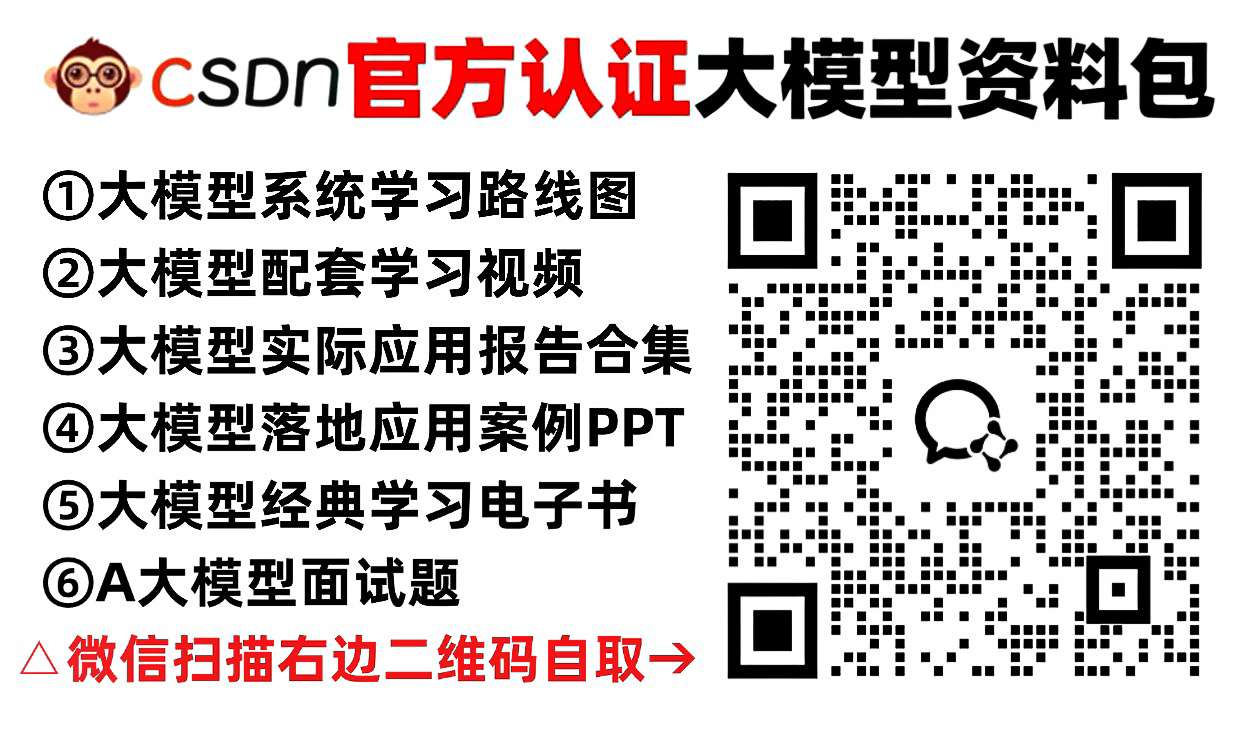



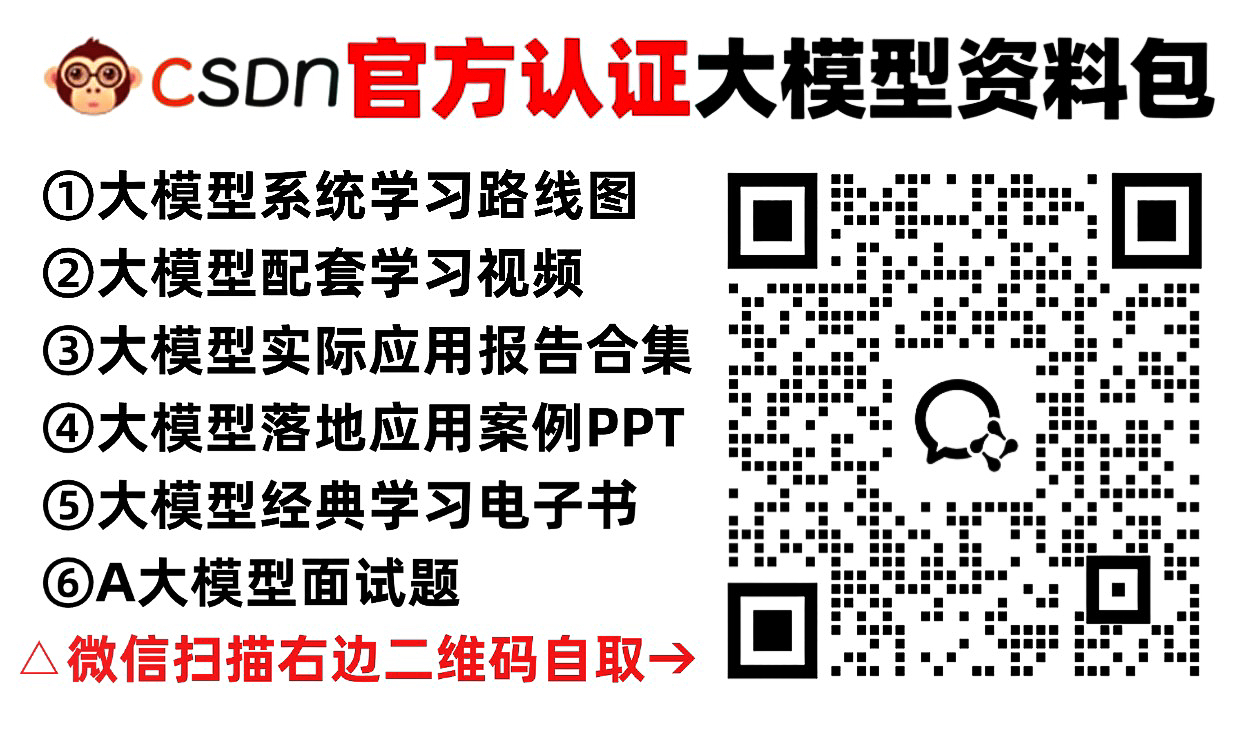

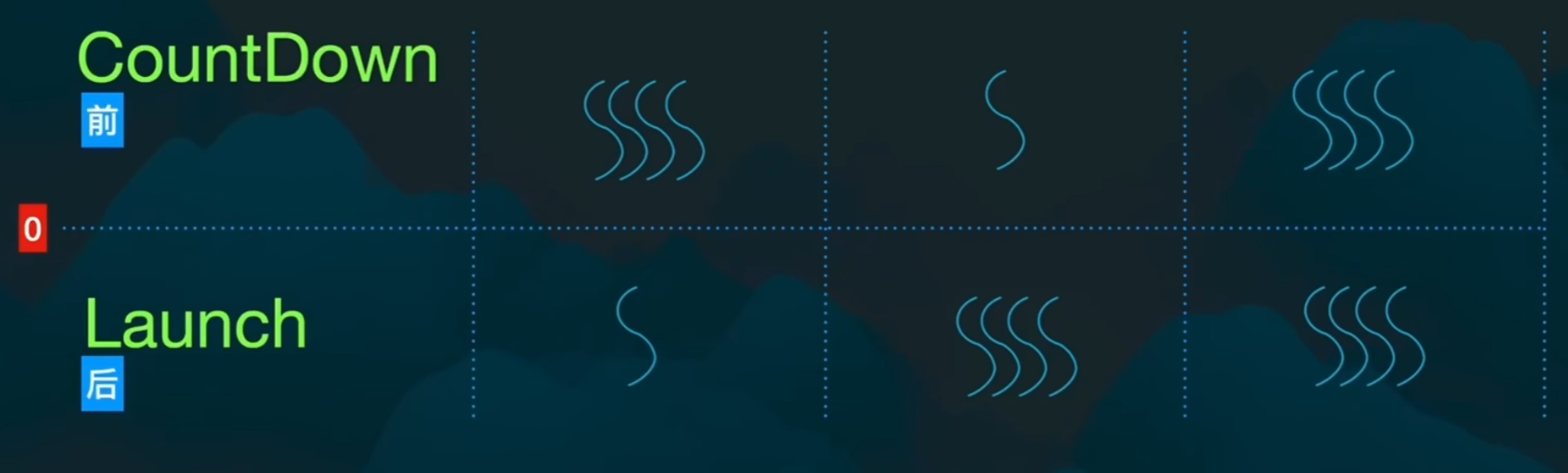

![【大模型技术教程】FastGPT一站式解决方案[1-部署篇]:轻松实现RAG-智能问答系统](https://img-blog.csdnimg.cn/direct/de6bd4e8e37c4e61a79c37b2551d466e.png)